Windows Vistaでは、デスクトップの様子を画面として保存できる「Snipping Tool」というツールが標準添付されています。
このツールを利用すれば、デスクトップの好きな部分を切り取ったり、画像をファイルとして保存することができます。
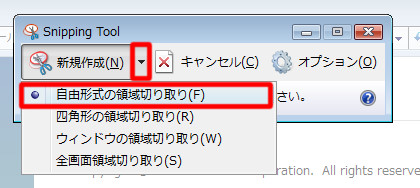
☆[スタート]メニューから「すべてのプログラム」-「アクセサリ」-「Snipping Tool」を選択します。「Snipping Tool」が起動して、デスクトップ全体が白濁します。「Snipping Tool」の「新規作成」の右にある下向きの三角をクリックして、メニューから「自由形式の領域切り取り」を選択します。
このツールを利用すれば、デスクトップの好きな部分を切り取ったり、画像をファイルとして保存することができます。
○「Snipping Tool」で自由切り取り画像を取得する
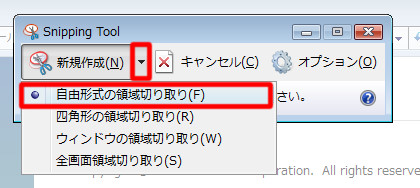
☆[スタート]メニューから「すべてのプログラム」-「アクセサリ」-「Snipping Tool」を選択します。「Snipping Tool」が起動して、デスクトップ全体が白濁します。「Snipping Tool」の「新規作成」の右にある下向きの三角をクリックして、メニューから「自由形式の領域切り取り」を選択します。
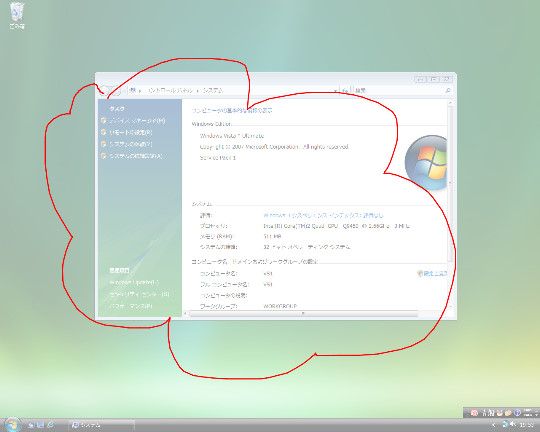
☆マウスをドラッグして自由なカコミを描画します。
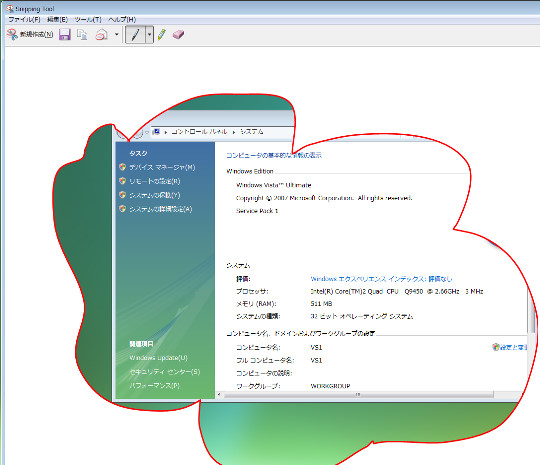
☆囲んだ形でデスクトップ画面をキャプチャーできました。




 Copilotビジネス活用術
Copilotビジネス活用術







![[完全改定版]Windows 10上級リファレンス v2](https://hjsk.jp/00books/110/syouei-win10-jrv2-z.jpg)